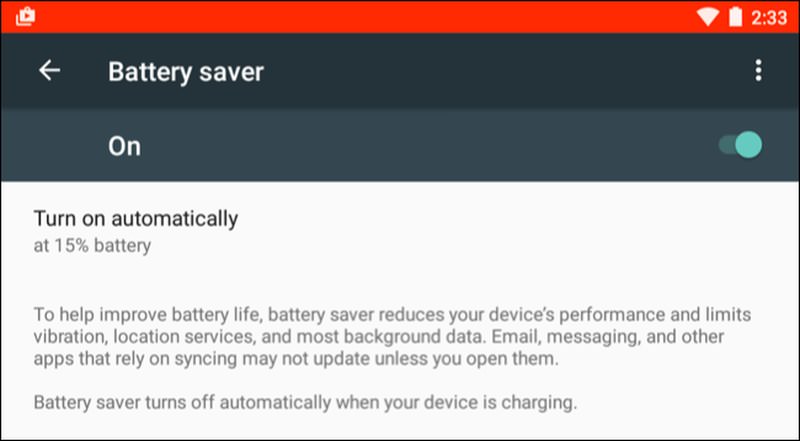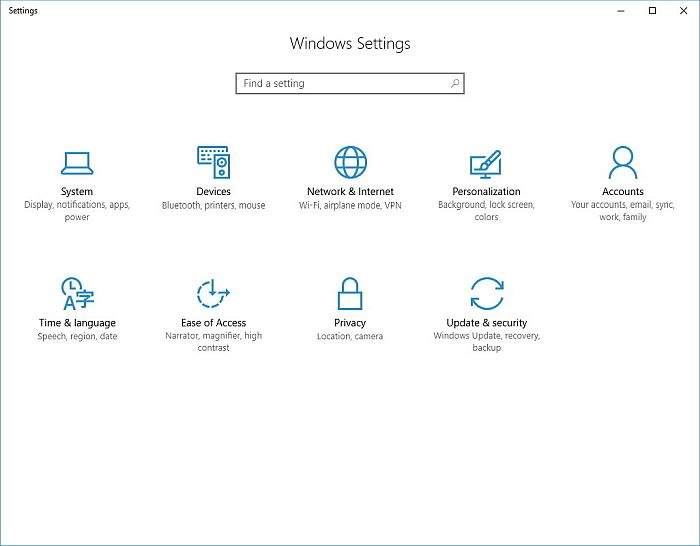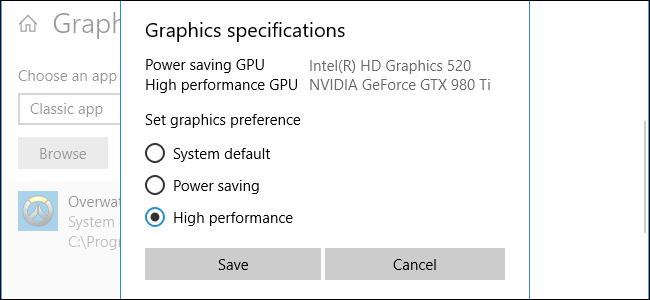Vijek trajanja baterija prijenosnih računala danas je neusporedivo bolji nego što je to bilo prije desetak i više godina.
Više vam se neće dogoditi da vam se baterija, nakon što ste ju napunili, isprazni nakon sat-dva (osim ako postoji nekakav problem ili s baterijom ili s prijenosnim računalom). Čak i baterije cjenovno pristupačnih laptopa danas mogu, uz normalno korištenje, potrajati tri, četiri i više sati. Sve u svemu, baterije na današnjim laptopima daleko su izdržljivije nego prije. No i ta izdržljivost bit će kratkog vijeka, osim ako ne obratimo pozornost na neke stvari.
Kako dodatno povećati vijek trajanja baterije na prijenosnom računalu? Što možemo učiniti kako bi taj vijek trajnosti bio, što je moguće više vremena, na najvišem nivou? U nastavku ovog članka moći ćete pročitati savjete i trikove uz pomoć kojih ne samo da će baterije na vašim prijenosnicima trajati dulje, već će njihova dugotrajnost biti takva i nakon nekoliko godina korištenja.
Koristite Windowsov mjerač performansi baterije
Prva stvar na koju bi bilo dobro obratiti pozornost je mjerač performansi baterije. On se nalazi u Windowsima 10, što znači da, ako imate Windows 10 na svom prijenosnom računalu, imate i ovu mogućnost. Glavna namjena mjerača performansi baterije jest raspodjela potrošnje energije, ovisno o korisnikovim potrebama.
Ako korisnik poželi više energije za bolje performanse, to ovdje može namjestiti. Isto tako, ako se na primjer, korisnik nalazi u vlaku, a želi ili mora nešto napisati na laptopu i nema mogućnost punjenja baterije laptopa, korisnik može u opcijama namjestiti veću uštedu energije.
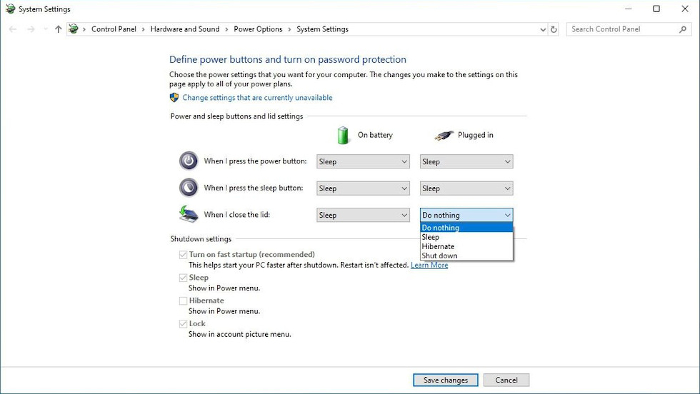
Ovisno o tome koji način rada odaberete, računalo će tako koristiti raspoloživu energiju. Energetski najrastrošniji način rada je ”Best Performance”, dok je energetski najštedljiviji način ”Battery Saver”. Ovaj mjerač bit će vam pokazan ako kliknete na ikonu baterije (nalazi se u donjem, desnom kutu alatne trake) i samo onda kada vaše prijenosno računalo nije spojeno na utičnicu ili drugi izvor energije.
Pojednostavnite svoj rad: isključite aplikacije koje vam ne trebaju i prebacite se na Zrakoplovni način rada
Ono što isto tako može jako utjecati na povećanje potrošnje energije baterije vašeg prijenosnog računala su aplikacije. Svaka aplikacija koja radi, bilo u pozadini računala ili da je aktivna, dodatno će koristiti komponente vašeg računala, što će dovesti do povećanje potrošnje energije. S obzirom na to, svaki puta kada želite dodatno uštedjeti na energiji baterije, ne bi bilo loše prebaciti svoje računalo na Zrakoplovni način rada i pogasiti nepotrebne aplikacije.
Ako recimo, ne trebate biti spojeni na internet, ako koristite svoje prijenosno računalo samo radi pisanja, gledanja nekog filma ili neke treće aktivnosti koja ne uključuje potrebe drugih aktivnosti, u Windowsima možete prebaciti recimo na ”Battery Saver” način rada. Na taj način, Windows će automatski svu energiju prebaciti na korištenje samo onih usluga i aplikacija koje su prijeko potrebne za rad, dok će sve ostale stvari isključiti.
Zrakoplovni način rada je jako koristan u svakoj situaciji kada ne morate biti spojeni na internet. Na primjer, ako radite neku aktivnost na računalu za koju vam nije potrebna spojivost na internetsku vezu, prebacite svoje računalo na Zrakoplovni način rada. Tako ćete dodatno uštedjeti energiju baterije.
Isključite ili onemogućite one aplikacije koje troše više energije od drugih
Što je više aplikacija pokrenuto na vašem računalo, bez obzira na to rade li one u pozadini ili su aktivne na radnoj površini, to će se energija baterije vašeg laptopa brže trošiti. Da stvar bude zanimljivija, neke aplikacije troše više energije od drugih (što možete i samo provjeriti kroz postavke) i vole se same pokretati i raditi u pozadini.
U tražilicu utipkajte ”Settings App” ili jednostavno ”Postavke” ako imate hrvatsku verziju Windowsa 10, kliknite na ”Enter” i otvorit će vam se aplikacija postavki. Unutar nje u tražilicu utipkajte ”see which apps are affecting your battery life”, kliknite ”Enter” i pokazat će vam se aplikacije koje najviše troše energiju baterije. U slučaju da te aplikacije ne koristite uopće ili ako ih rijetko kada koristite, jednostavno ih zatvorite.
Nakon toga, u tražilicu utipkajte ”See which processes start up automatically when you start Windows” (utipkavanjem ove opcije otvorit ćete sve one procese koji se pokreću automatski svaki puta kada se pokreću Windowsi). Ovo će otvoriti Task Manager ili Upravitelj zadataka, unutar kojeg ćete moći pronaći svaki proces koji se uključuje automatski kada uključite svoje računalo i kada se pokrenu Windowsi. Sve ono što u sebi sadržava naziv ”Download Assistant” ili ”Helper” moći ćete isključiti bez ikakvog straha.
Dodatno namjestite opcije grafičke kartice kako bi bile više orijentirane prema uštedi energije
Danas svako prijenosno računalo u sebi može imati jednu od dvije postavki vezanih uz grafičke kartice: može imati zasebnu (”dedicated”) grafičku karticu koja ima svoju vlastitu memoriju i može imati integriranu (”integrated”) grafičku karticu koja za svoj rad ”posuđuje” dio radne memorije od radne memorije računala. Većina cjenovno pristupačnijih prijenosnika u sebi ima integrirane grafičke kartice.
One obično troše jako malo energije, slabijih su performansi i mogućnosti od zasebnih. S druge strane, ako vaše prijenosno računalo u sebi ima zasebnu grafičku karticu (pogotovo ako ima onu koja sadrži slova ”GTX” kod Nvidia-e ili ”RX” kod AMD-a), bilo bi dobro malo se pozabaviti opcijama grafičke kartice.
U slučaju da vaš laptop u sebi ima dvije grafičke kartice, u Nvidia GeForce Experience ili AMD Radeon Software namjestite da se samo integrirana kartica koristi za aktivnosti niskog zahtjeva (kao što je pisanje, pokretanje filmova i sl.), a da se kartica sa vlastitom memorijom koristi za zahtjevnije zadatke (kao što je igranje igara). Osim toga, svako od sučelja, bilo da se radi o AMD-ovom ili Nvidia-inom, u sebi ima dodatne načine rada, koje možete namjestiti i tako si uštedjeti energiju baterije.
Pazite na odvode topline i zraka
Danas velika većina prijenosnih računala dolaze s vrlo kvalitetnim litij-polimerskim baterijama, koje su kvalitetom daleko iznad onih otprije desetak godina. Više ne morate redovito kalibrirati bateriju kako bi s njom bilo sve u redu. Ne morate se više bojati ni da će vašu bateriju oštetiti to ako je do kraja ispraznite. Zahvaljujući softverskim mogućnostima, moderne baterije prijenosnika nemaju veliku većinu problema s kojima su se susretale baterije iz prošlosti. No, ono na što morate paziti kod baterije (ali i kod prijenosnog računala općenito) su toplina i ventilacija.
Previše topline drastično će skratiti vijek trajnosti baterije svakog prijenosnog računala, bez obzira na njegovu kvalitetu i cijenu. Ono što je najveći problem kod laptopa (a što je ujedno i njihova najveća prednost, jer doprinosi mobilnosti i prenosivosti) njihova je konstrukcija. Većina laptopa danas ima otvore za ventilaciju koji se nalaze sa strane ili ispod, dok neki (poput ovog na kojem upravo pišem ovaj članak) svoj ventilacijski otvor imaju u prostoru između zaslona i kućišta.
Kako smanjiti toplinu laptopa?
Postoji nekoliko načina. Za početak, nikada nemojte koristiti svoje prijenosno računalo na podlogama kao što su deke, pokrivači, tepisi i slično, budući da takvi materijali sadrže najviše čestica prašine i ostaloga, a da ne govorim da će onemogućiti protok zraka iz laptopa. Osim toga, iako to naziv nalaže, nemojte koristiti laptop tako što ćete ga staviti na bedra. Osim što i tako možete doprinijeti povećavanju topline računala, postavljanje prijenosnog računala na bedra ima dugoročno štetne posljedice za zdravlje čovjeka, što je i medicinski i znanstveno dokazano.
Najbolje što možete napraviti kako biste zaštitili svoje zdravlje i zdravlje vašeg prijenosnog ljubimca jest da ga postavite na ”tvrdu” podlogu kao što je radni stol. Nadalje, ako laptop koristite za igranje igara ili bilo kakvu drugu zahtjevnu aktivnost, stavite ga na prijenosni hladnjak. Hladnjaci za prijenosna računala dodatno će ohladiti vaš laptop. To, osim povećavanja dugotrajnosti, može povećati i same performanse nekih prijenosnih računala (pogotovo onih koji u sebi imaju AMD-ove Ryzen procesore).
Ono što biste isto tako trebali raditi povremeno jest ispuhivanje ventilacijskih otvora prijenosnog računala. S vremenom na ventilacijskim otvorima može se nakupiti raznoraznih čestica, koje mogu dodatno onemogućiti prolazak zraka iz laptopa van. Kako se to ne bi dogodilo, upotrijebite zrak pod pritiskom i lagano ispušite otvore svog prijenosnog računala.
Ne koristite svoje prijenosno računalo u ekstremnim uvjetima (u uvjetima previsoke ili preniske temperature)
Visoka, a pogotovo previsoka temperatura naštetit će vašem prijenosnom računalu, no isto vrijedi i za niske temperature. Rad u uvjetima ispod nule, pogotovo u uvjetima kada je temperatura minus 5 ili niže nije dobar ni za kakav uređaj, a pogotovo ne za prijenosna računala i pametne telefone. Isto vrijedi i za rad u uvjetima previsokih temperatura, što se zna dogoditi za vrijeme ljetnih vrućina kada temperature znaju skočiti i do +35. Održavanje optimalne radne temperature prijenosnog računala još je jedan od načina kako ćete povećati vijek trajanja i baterije računala, ali i samog računala.
Posljednji, no nikako manje važan savjet odnosi se na samo korištenje laptopa. Laptopi, pogotovo oni za svakodnevne korisnike, nisu osmišljeni da rade bez prestanka 6, 7, 10 ili 12 sati. Napravite pauzu i isključite laptop na pola sata (sat, ako imate vremena). Isto tako, povremeno restartirajte svoje prijenosno računalo. Nemojte ga samo poklopiti i nakon toga podići zaslon i nastaviti s radom. Slijedite ove savjete i vaše će vas prijenosno računalo služiti još dugi niz godina, a njegova će baterija biti jednako dobra i nakon nekoliko godina, kao što je bila prvoga dana.
Piše: N.P.